Command-Line-Installationsanleitung für OpeningsTransfer
Vorbereitung
- Stellen Sie sicher, dass Sie die Installer-Datei (.msi) auf Ihrem Computer gespeichert haben.
- Legen Sie einen Ort fest, an dem die Logdateien der Installation gespeichert werden sollen, z.B. C:\MeineDokumente\installation.log.
Öffnen Sie die Eingabeaufforderung als Administrator
- Klicken Sie auf das Windows-Symbol in der unteren linken Ecke Ihres Bildschirms.
- Geben Sie "cmd" oder "Eingabeaufforderung" in die Suchleiste ein.
- Klicken Sie mit der rechten Maustaste auf das Ergebnis "Eingabeaufforderung" und wählen Sie "Als Administrator ausführen".
Führen Sie den Installationsbefehl aus
Kopieren Sie den folgenden Befehl (z. B. für Version 2025)
ACHTUNG
Stellen Sie sicher, dass der Befehl als Administrator ausgeführt wird.
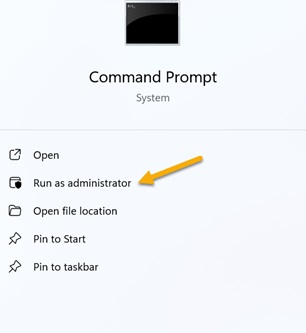
"OpeningsTransfer 2025.exe" /qn /L*V path_to_log_file.log CORE_DIR="C:\Users\Public\Documents\auxalia\Core\2025\" INSTALLPERUSER="0" PUBLIC_DIR="C:\Users\Public\Documents\auxalia\" APP_DIR=" C:\Users\Public\Documents\auxalia\OpeningsTransfer\2025"
- Ersetzen Sie
path_to_log_file.logdurch den Pfad zu der Logdatei, die Sie erstellt haben.
Wichtige Parameter
INSTALLPERUSER
- Beschreibung: Bestimmt den Installationsmodus - entweder pro Benutzer oder für alle Benutzer.
- Werte:
- 0: Installation für alle Benutzer (erfordert administrative Berechtigungen).
- 1: Installation nur für den aktuellen Benutzer (Standard).
- Standardwert: 1 (pro Benutzer).
- Beispiel für die Verwendung: INSTALLPERUSER="0"
APP_DIR
- Beschreibung: Gibt das Verzeichnis an, in dem die Anwendungsdateien installiert werden sollen.
- Standardwert: Das Installationsprogramm wählt ein Standardverzeichnis, wenn es nicht angegeben wird.
- Beispiel: APP_DIR="C:\Users\Public\Documents\auxalia\OpeningsTransfer\2025"
CORE_DIR
- Beschreibung: Legt das Installationsverzeichnis für CORE der Anwendung fest.
- Hinweis: Wenn dieselbe Core-Version bereits auf dem Rechner installiert ist, wird dieser Parameter ignoriert und der vorhandene Installationsort wird verwendet.
- Beispiel: CORE_DIR=" C:\Users\Public\Documents\auxalia\Core"
PUBLIC_DIR
- Beschreibung: Gibt das Verzeichnis für öffentliche Ressourcen in Verbindung mit Auxalia an. Dies wird für verschiedene Auxalia-Produkte verwendet.
- Hinweis: Wenn andere Auxalia-Produkte installiert werden, dürfen nachfolgende Installationen dieses Verzeichnis nicht ändern. Stattdessen verwendet das Installationsprogramm das bestehende Verzeichnis, das von dem zuerst installierten Produkt festgelegt wurde.
- Beispiel: PUBLIC_DIR="C:\Users\Public\Documents\auxalia\"
Hinweis
Eine detaillierte Beschreibung der Parameter finden Sie in der Installationsanleitung.
Hinweise zur Verwendung von Parametern
- Stellen Sie sicher, dass die in den Parametern angegebenen Pfade in Anführungszeichen gesetzt werden, wenn sie Leerzeichen oder Sonderzeichen enthalten.
- Es ist wichtig, das Installationsprogramm mit administrativen Rechten auszuführen.
- Parameter, die nicht explizit gesetzt werden, verwenden ihre Standardwerte, die auf der Systemkonfiguration oder früheren Installationen basieren.